エクセルで表が大きくなってくると、表の一部の部分をまとめて非表示にしたいと思ったことはありませんか?
表を全部表示しておくと、あちこち見るのにスクロールするのが大変だし、普段は重要な所だけ表示しておけば、パッと見て数字がわかって便利ですよね。
非表示にして折りたたんでおけば、詳細の確認も簡単です。
今回は「エクセルで列や行をグループ化して非表示に折りたたむ方法」を紹介します。
エクセルで列や行をグループ化して非表示に折りたたむ方法
エクセルで列や行をグループ化して非表示に折りたたむ方法です。
下の表を例に紹介していきます。
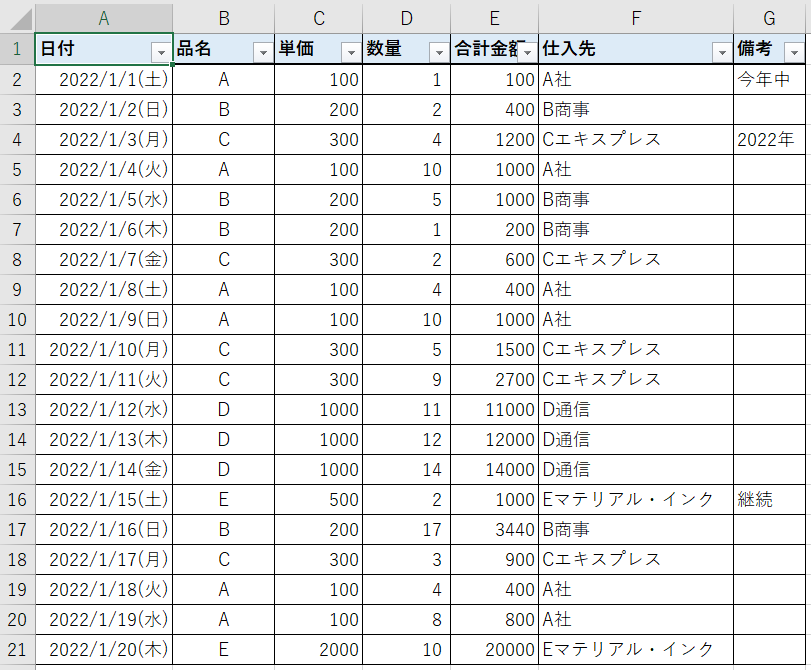
行を非表示にする方法
まずは行を非表示にする方法です。
例えば6行目を非表示にします。
1.「6」のところで、右クリック
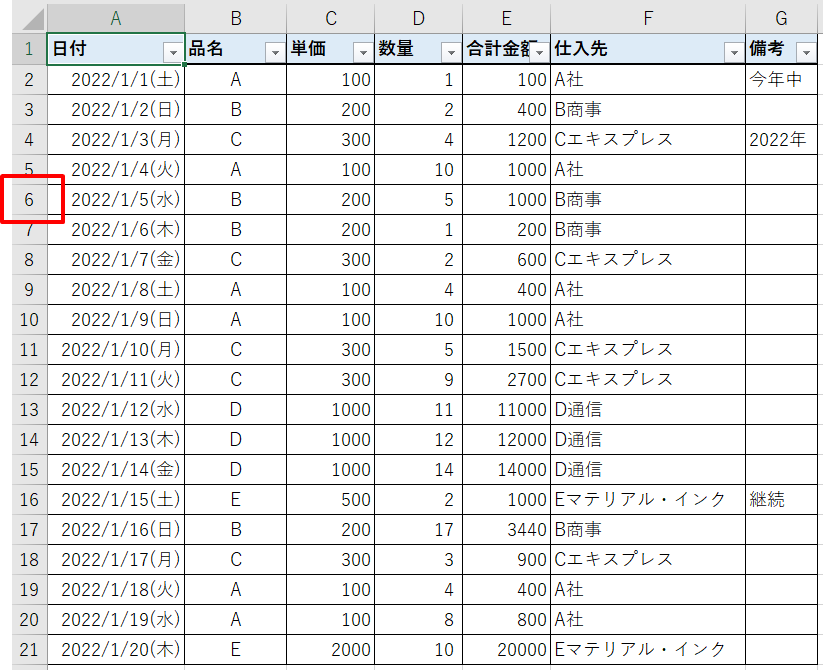
2.「非表示」をクリック
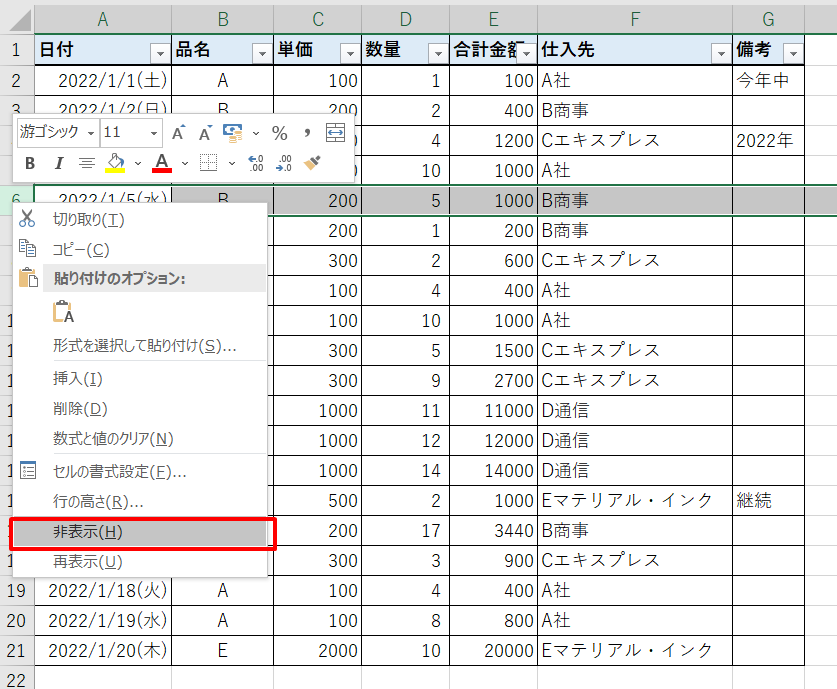
3.6行目が非表示になった
6行目が非表示になりました。
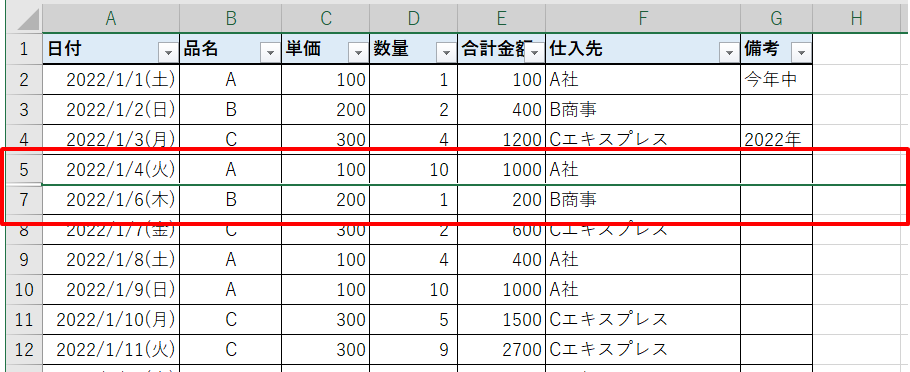
列や行をグループ化して非表示に折りたたむ方法
続いて、6~10行目をグループ化して、非表示にする方法です。
1.6~10行目を選択する
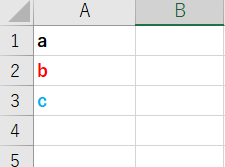
2.「データ」タブをクリック → 「グループ化」アイコンをクリック → 「グループ化」をクリック
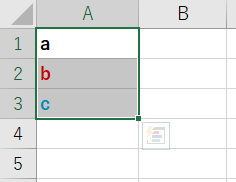
3.グループ化された → 「-」アイコンをクリック
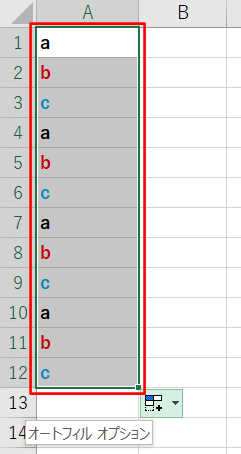
4.グループが折りたたまれた
6~10行目が折りたたまれました。
「+」を押すと、折りたたんだものが広がります。
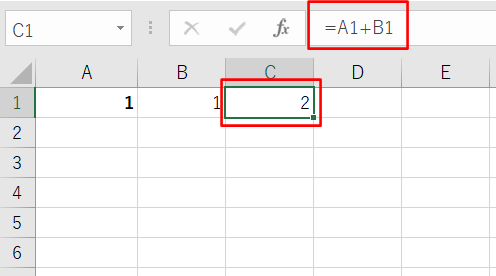
グループ化を解除する方法
グループ化を解除する方法です。
1.解除したい行を選択 → 「データ」タブをクリック → 「グループの解除」をクリック
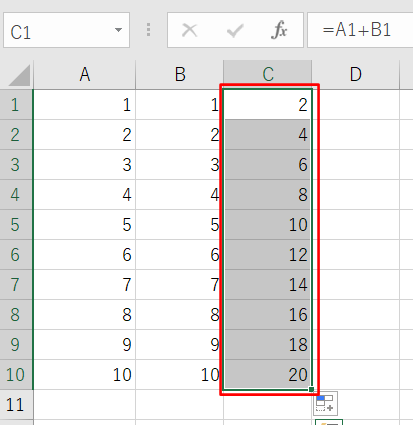
2.グループ化が解除された
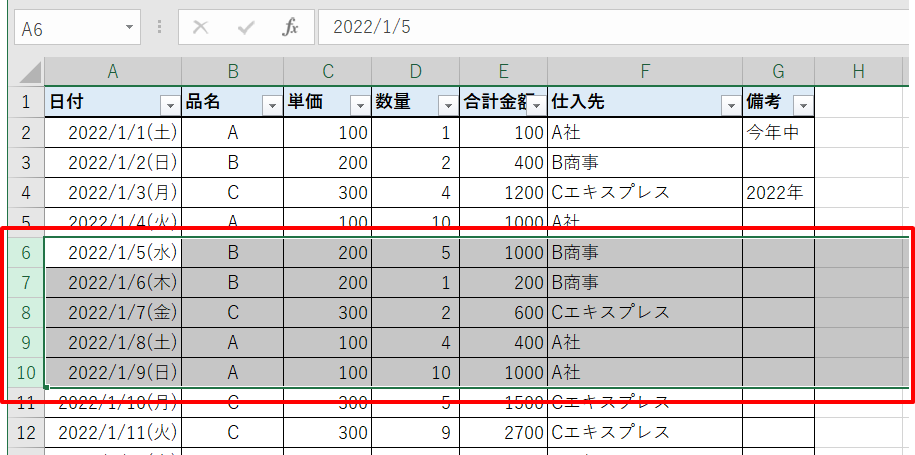
まとめ
エクセルで列や行をグループ化して非表示に折りたたむ方法のまとめです。
■行を非表示にする方法
1.非表示にしたい行のところで、右クリック
2.「非表示」をクリック
■列や行をグループ化して非表示に折りたたむ方法
1.グループ化したい行を選択する
2.「データ」タブをクリック → 「グループ化」アイコンをクリック → 「グループ化」をクリック
3.グループ化された → 「-」アイコンをクリック
4.グループが折りたたまれた
■グループ化を解除する方法
1.解除したい行を選択 → 「データ」タブをクリック → 「グループの解除」をクリック
2.グループ化が解除された
エクセルの行・列の表示/非表示、グループ化と折りたたみを活用して、もっと便利に使っていきましょう!



コメント